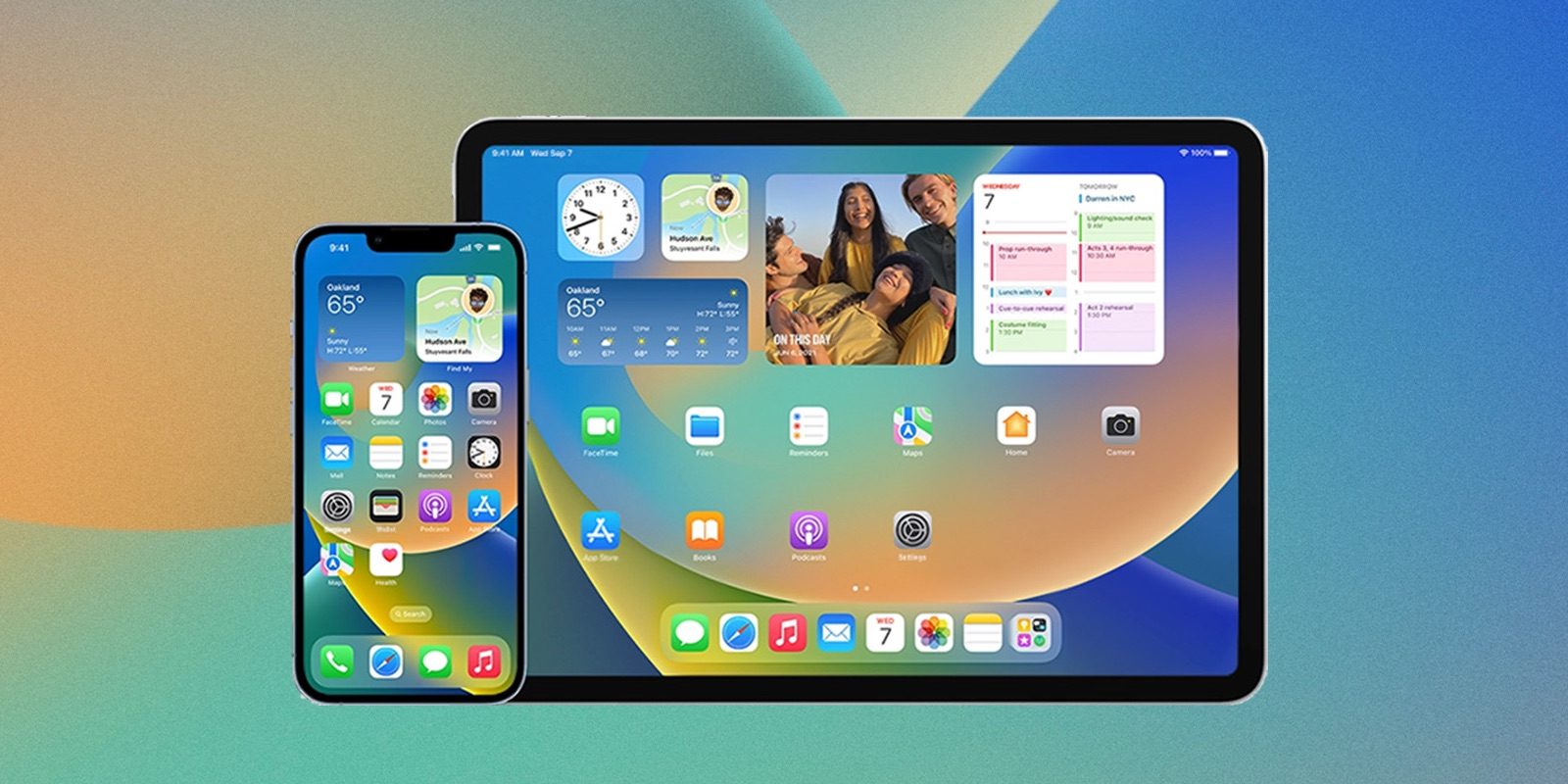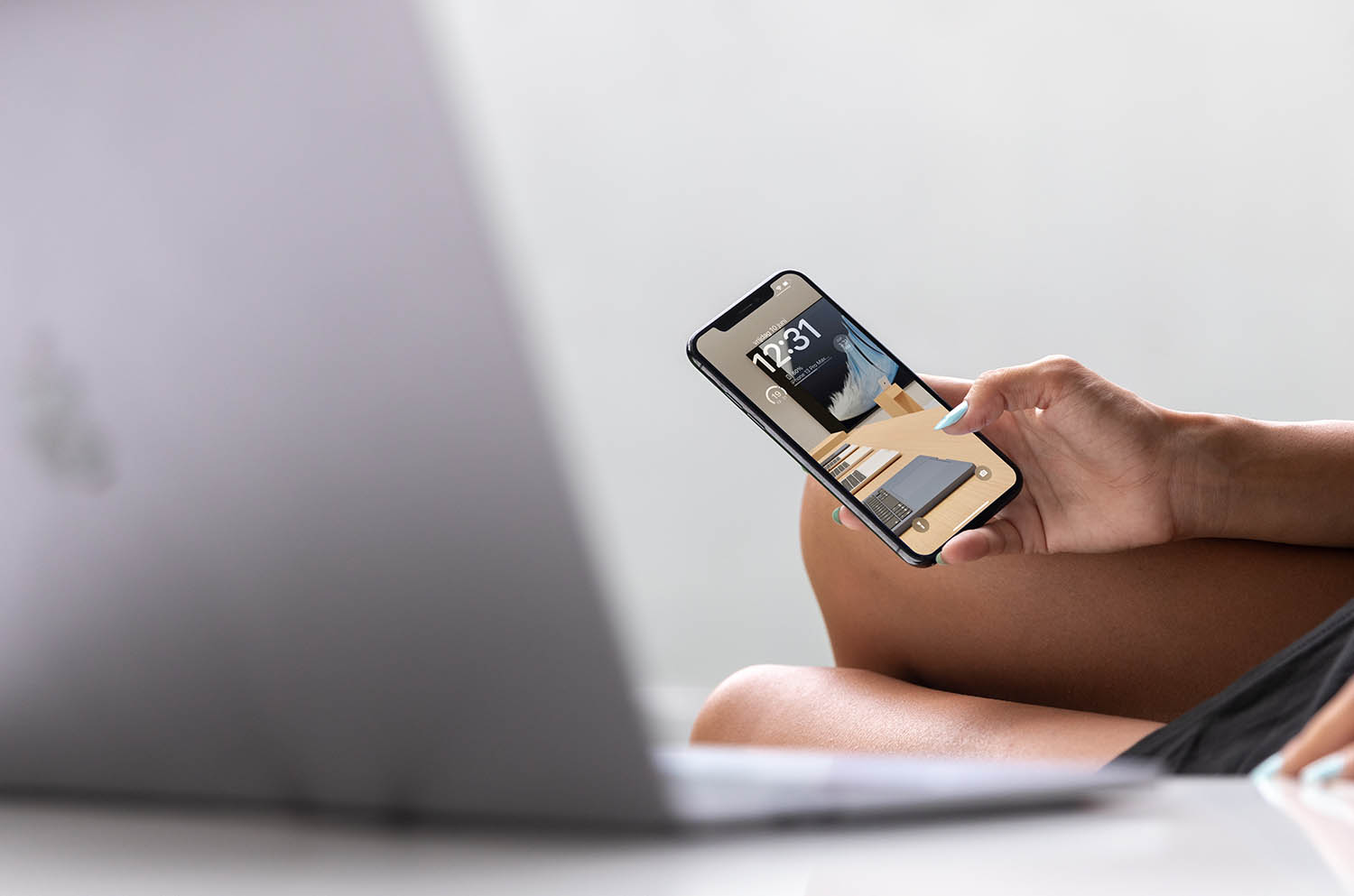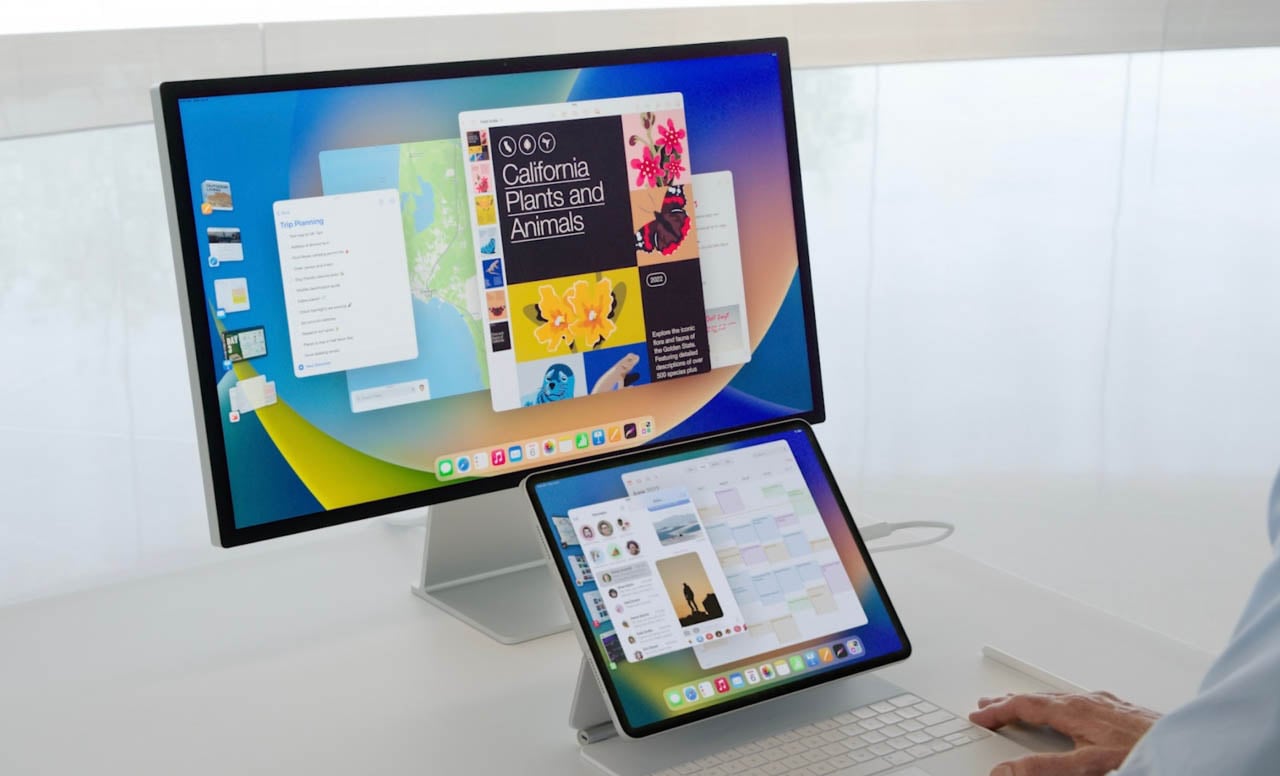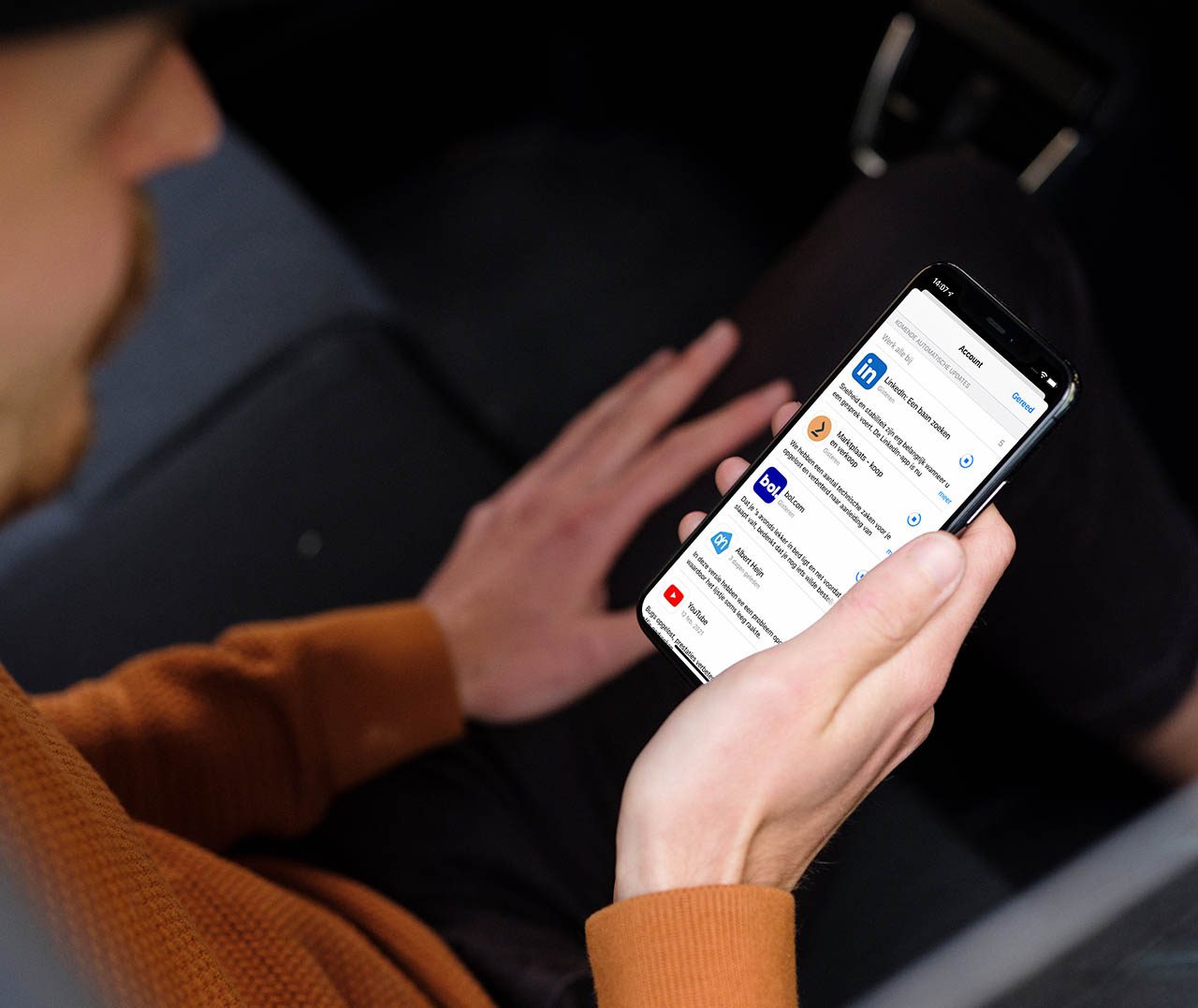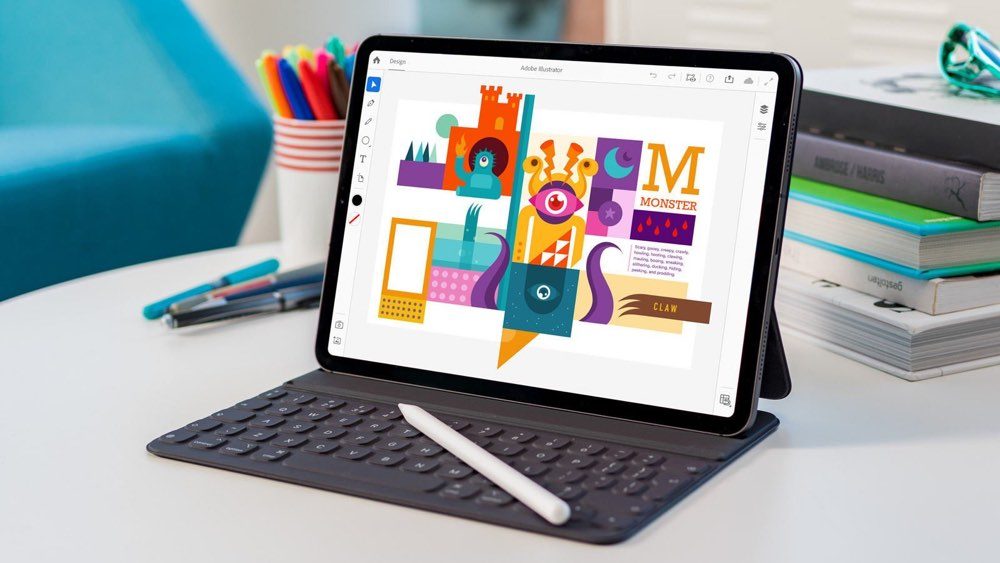
iPad updaten naar nieuwste versie lukt niet: zo los je het op
iPad-update lukt niet
Apple brengt met regelmaat nieuwe software-updates uit, ook voor de iPad. Om te zorgen dat je iPad zo goed mogelijk presteert en de nieuwste functies ondersteunt, is het belangrijk om deze software-updates altijd de installeren. Vaak lost een dergelijke update ook beveiligingslekken op, zodat je na de installatie veiliger kunt werken en beter beschermd bent tegen hackers. Maar soms lukt het niet om te updaten naar de nieuwste versie van iOS of iPadOS. Wat kan er aan de hand zijn? Dat bespreken we in deze tip.
iPad-update nog niet zichtbaar
Als er een nieuwe iPadOS-update wordt aangekondigd, kan het zijn dat deze bij jou nog niet zichtbaar is. Nieuwe updates verschijnen meestal rond 19:00 uur Nederlandse tijd en dat is ook het moment dat we er op iCulture over schrijven. Maar het kan soms tot 19:30 uur duren voordat jij de update gepresenteerd krijgt (via Instellingen > Algemeen > Software-update). Er zit in zo’n geval niets anders op dan geduld hebben. Vaak is het ook verstandiger om de update wat later te installeren, omdat het downloaden op een later moment veel sneller gaat.
Update lukt niet omdat je iPad ongeschikt is
Apple blijft producten zo’n vijf jaar ondersteunen nadat ze uit het assortiment zijn gehaald. Dat houdt in dat een iPad die in 2015 uit het assortiment werd gehaald nog tot ongeveer 2020 updates krijgt. Soms heb je geluk en blijft Apple langer updates aanbieden, maar op een gegeven moment is het voorbij. Wel kan Apple tot zo’n tien jaar na dato nog beveiligingsupdates uitbrengen, maar je krijgt geen nieuwe functies meer.
Apple brengt in vergelijking met andere fabrikant het langst updates voor oudere producten uit. Merken zoals Samsung bieden vaak maar twee jaar updates.
Hoe weet je welke iOS- of iPadOS-versie op jouw iPad kan worden geïnstalleerd? Daarvoor hebben we een apart overzicht gemaakt van iOS-versies per iPad. In het kort komt het hierop neer:
- iPad 1e gen (2010): iOS 5
- iPad 2 (2011) en iPad 3 (2012): iOS 9
- iPad mini 1e gen (2012): iOS 9
- iPad 4 (2012): iOS 10
- iPad Air (2013): iOS 12
- iPad mini 2 (2013) en iPad mini 3 (2014): iOS 12
Alle nieuwere iPads draaien minimaal op iPadOS 13. Dit maakt ook meteen duidelijk dat Apple een naamswijziging heeft doorgevoerd. Tot en met iOS 12 heette de software-update voor alle iPhones en iPads nog gewoon ‘iOS’, maar daarna is er een afsplitsing gemaakt en draaien de iPads op ‘iPadOS‘. Dit maakt het voor Apple gemakkelijker om functies te maken die speciaal op de iPad zijn gericht.
De iOS- of iPadOS-versie die je kunt installeren heeft invloed op de apps die je kunt gebruiken. Sommige apps vereisen iOS 12 of nieuwer en dat betekent dat je ze niet meer op heel oude iPads kunt gebruiken.
Dat bepaalde iPads geen updates meer krijgen heeft met een aantal zaken te maken. Zo zijn er beperkingen op het gebied van werkgeheugen (RAM), processor en opslag. Dit zijn eigenschappen van iPads die later niet meer hardwarematig te upgraden zijn. In de eerste iPad zat maar 256MB RAM en dat is niet uitbreidbaar. In de iPad 2 zat 512MB RAM en in de latere iPads 1GB RAM. Bij huidige iPads gaat het om enkele gigabytes. Bij elke nieuwe iOS-update stelt het besturingssysteem weer hogere eisen aan de iPad. Het is dus misschien maar beter dat je niet kunt updaten, want het zou de iPad enorm traag maken.
iPad kan niet updaten: te weinig opslagruimte
Als je je iPad niet kunt updaten, kan het ook te maken hebben met te weinig opslagruimte. Het updateproces heeft soms 2GB tot 5GB opslagruimte nodig om alle bestanden uit te pakken en de installatie af te ronden. Die ruimte blijft niet permanent bezet, maar wordt na de update weer vrijgegeven. Zeker bij een iPad met maar 16GB opslagcapaciteit, kan het voorkomen dat er simpelweg te weinig opslagruimte vrij is. Updaten lukt dan niet.
Je kunt via Instellingen > Algemeen > iPad-opslag kun je zien hoeveel opslag er nog vrij is.
Er zijn twee manieren om dit op te lossen:
- Sluit de iPad op iTunes aan en probeer de update via de desktop uit te voeren. Bij installeren van de update via iTunes is er minder tijdelijke opslagruimte nodig dan bij over the air installeren via het draadloze netwerk.
- Ruim de iPad op. Kijk of er apps, muziek, films en foto’s zijn die je niet meer nodig hebt. Er zijn vast games die je een paar jaar geleden erg leuk vond, maar die je niet meer gebruikt. Je kunt ook foto’s naar je computer, externe harddisk of USB-stick verplaatsen of bewaren in Dropbox, iCloud of een andere online opslagdienst, zodat er ruimte vrij komt.
iPads met minimaal iOS 5 kunnen gebruik maken van iCloud. Dit geeft je de mogelijkheid om meer data online te bewaren.
https://www.iculture.nl/tips/over-the-air-updaten-ota-iphone-ipad/
Taalfout gezien of andere suggestie hoe we dit artikel kunnen verbeteren? Laat het ons weten!